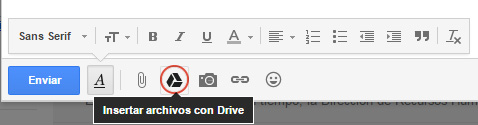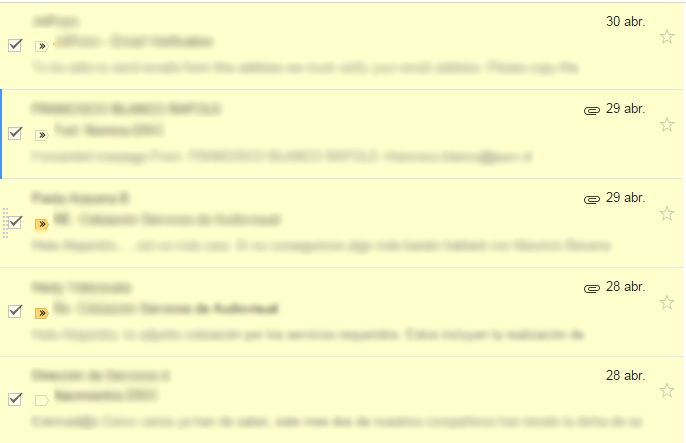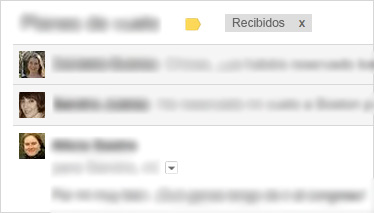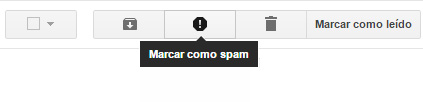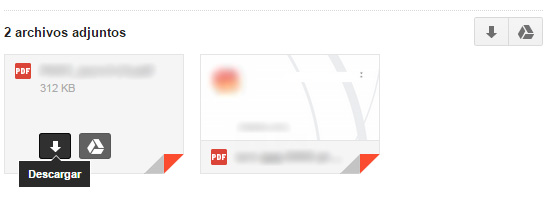manuales / infografías
tips plataforma comunicacional unificada
Cuando se envía mensajes con Gmail, puedes adjuntarles archivos de Google Drive (documentos, fotos, etc.). Esta opción resulta muy útil cuando el documento supera el tamaño de archivo máximo permitido en Gmail o si quieres colaborar con otras personas en ese mismo documento.
Más información sobre: «Adjuntar Archivos con Drive»
Si quiere seleccionar varios mensajes consecutivos, puede hacerlo una vez. Mantenga pulsada la tecla SHIFT mientras marca la casilla del primer mensaje de la serie. Después, (sin soltar la tecla SHIFT), marque la casilla del último mensaje. Se seleccionarán todos los mensaje que hay entre esos dos. Si quiere anular de una vez la selección de todos esos mensajes, use el mismo truco.
¿Se va de vacaciones? Con la función de respuesta automática de Gmail puede avisar a quien te escriba de que no puede contestar al momento. Vaya a la rueda dentada![]() y haga clic en Configuración. Después, baje por la página hasta el apartado «Respuesta automática».
y haga clic en Configuración. Después, baje por la página hasta el apartado «Respuesta automática».
Más información sobre: «Respuesta Automática»
Si quiere gestionar sus mensajes según vayan entrando, configure filtros. Con los filtros puede automatizar muchas acciones: etiquetar, archivar, eliminar, destacar, reenviar, etc. Por ejemplo, si quiere que todos los correos de [email protected] vayan a su etiqueta “Excursiones por Cabo de Gata”. Haga clic en la flecha del cuadro de búsquedas de Gmail y escriba «[email protected]» en el campo «De».
Después, haga clic en “Crear un filtro con estos criterios de búsqueda” y decida qué va a hacer Gmail con los mensajes de ese remitente.
Más información sobre: «Lo que puede hacer con los filtros»
Siga trabajando con su bandeja de entrada aunque no tenga acceso a Internet, gracias a la aplicación Gmail sin conexión para Chrome. Cuando esté desconectado de Internet, puede leer, archivar, etiquetar, eliminar y redactar mensajes, entre otras operaciones. Cuando vuelva a conectarte, todas sus acciones pendientes se ejecutarán automáticamente en su cuenta de Gmail.
Más información sobre: «Gmail Offline»
En algunos sistemas de correo electrónico, las respuestas a un correo se muestran como mensajes distintos en la bandeja de entrada. En Gmail, los correos se agrupan en conversaciones, de esta forma, ve un mensaje y todas sus respuestas a continuación. Así es más fácil encontrar los mensajes relacionados entre sí, leerlo todo en su contexto y tener bien ordenada su bandeja de entrada.
Más información sobre: «Conversaciones»
A muchos fans de Gmail les encanta su protección contra el correo basura. Y usted desempeña un papel importante en el bloqueo del spam. Cuando marca un correo electrónico como spam, Gmail lo asimila rápidamente y comienza a bloquear los mensajes similares. Si ve spam en sus Recibidos, marque la casilla que hay al lado del mensaje y haga clic en el icono de spam ![]()
Más información sobre: «Spam»
Cuando le llega un correo con archivos adjuntos (como una foto o un documento, por ejemplo), al final del mensaje tiene las vistas previas de esos archivos.
Si hace clic en la vista previa del archivo adjunto, verá el archivo en seguida o accederá a más opciones (para imprimirlo o compartirlo, por ejemplo). Mueva el ratón sobre la vista previa del archivo y utilice los botones para descargarlo o guardarlo en Drive.
Más información sobre: «Ver y Guardar Archivos Adjuntos»